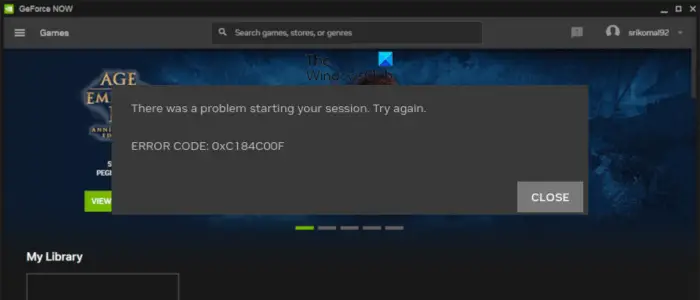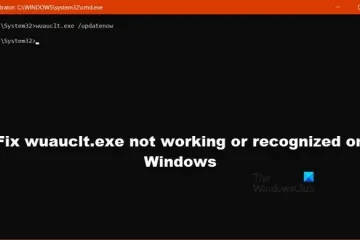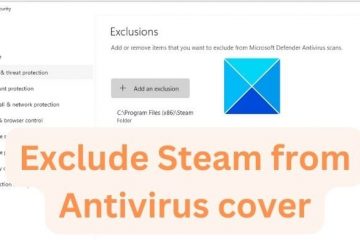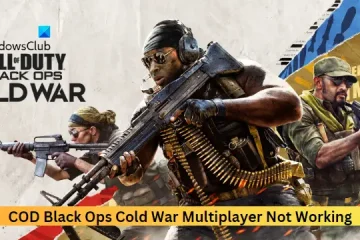Wenn bei GeForce NOW der Fehlercode 0xC184C00F auftritt, hilft Ihnen dieser Beitrag weiter. GeForce NOW ist ein Cloud-Gaming-Dienst von NVIDIA. Damit können Benutzer Videospiele streamen und spielen, die auf Remote-Servern gehostet und über das Internet gestreamt werden. Die Benutzer müssen die Spiele nicht herunterladen und auf ihren lokalen Geräten installieren. Es ist ein großartiger Dienst, der jedoch einige Probleme und Fehler aufweist. Einige Benutzer haben berichtet, dass sie beim Starten von Spielen auf GeForce NOW auf ihrem Windows-PC den Fehlercode 0xC184C00F erhalten.
Die Fehlermeldung, die mit diesem Fehlercode angezeigt wird, lautet wie folgt:
Beim Starten Ihrer Sitzung ist ein Problem aufgetreten. Versuchen Sie es erneut.
FEHLERCODE: 0xC184C00F
Warum tritt nun dieser Fehler auf? Lassen Sie es uns unten herausfinden.
Was verursacht den GeForce NOW-Fehlercode 0xC184C00F?
Dieser Fehler tritt wahrscheinlich auf, wenn Ihr System die Mindestspezifikationen der App nicht erfüllt. Darüber hinaus kann dieser Fehler auftreten, wenn bei GeForce-Servern derzeit ein Ausfallproblem auftritt oder Wartungsarbeiten durchgeführt werden. Abgesehen davon kann dieser Fehler auftreten, wenn ein wichtiger NVIDIA-Dienst nicht ausgeführt wird oder es zu Störungen kommt. Beschädigte oder veraltete GeForce-Treiber können ein weiterer Grund für denselben Fehler sein.
Wenn Sie diesen Fehler erhalten, ist das kein Grund zur Sorge. Wir zeigen Ihnen Methoden, mit denen Sie diesen Fehler beheben können. Führen Sie jedoch zuvor GeForce NOW mit Administratorrechten aus, stellen Sie sicher, dass Sie auf Ihrem Computer das richtige Datum und die richtige Uhrzeit eingestellt haben, und schließen Sie nicht unbedingt erforderliche Hintergrundanwendungen, um den Fehler zu beheben. Wenn das nicht hilft, können Sie eine der unten aufgeführten Lösungen verwenden.
Beheben Sie den GeForce NOW-Fehlercode 0xC184C00F
Wenn Sie beim Starten von Spielen auf GeForce NOW den Fehlercode 0xC184C00F erhalten Auf einem Windows-PC finden Sie hier die Fehlerbehebungsmethoden, mit denen Sie das Problem beheben können:
Überprüfen Sie die Mindestsystemanforderungen von GeForce NOW.Überprüfen Sie den Serverstatus von GeForce NOW.Stellen Sie sicher, dass GeForce NOW aktualisiert ist.Starten Sie die NVIDIA-Dienste neu. Aktualisieren Sie Ihre GeForce-Treiber oder installieren Sie sie neu. Installieren Sie GeForce NOW neu.
1] Überprüfen Sie die Mindestsystemanforderungen von GeForce NOW
Bevor Sie andere Korrekturen ausprobieren, überprüfen Sie die Systemanforderungen für die Ausführung von GeForce NOW auf einem PC und stellen Sie sicher, dass Ihr Computer diese erfüllt. Es erfordert eine 64-Bit-Version von Windows, 4 GB Systemspeicher und eine GPU, die DirectX 11 oder höher unterstützt. Außerdem ist eine Internetverbindung mit mindestens 15 Mbit/s für 720p bei 60 fps und 25 Mbit/s für 1080p bei 60 fps erforderlich.
Siehe: NVIDIA GeForce Now-Fehlercode 0x000001FA beheben.
2] Überprüfen Sie JETZT den Serverstatus von GeForce
Dieser Fehler könnte auf ein anhaltendes Serverproblem am Ende von NVIDIA zurückzuführen sein. Wenn GeForce NOW-Server derzeit nicht verfügbar oder ausgefallen sind, wird beim Starten eines Spiels wahrscheinlich der Fehler 0xC184C00F angezeigt. Daher können Sie den Serverstatus von GeForce NOW überprüfen und sicherstellen, dass seine Dienste derzeit betriebsbereit sind.
Um den aktuellen Serverstatus von GeForce NOW herauszufinden, können Sie zu status.geforcenow.com gehen Seite in einem Webbrowser. Überprüfen Sie, ob die Server in Ihrer Region betriebsbereit sind oder nicht. Wenn nicht, müssen Sie warten, bis die Dienste betriebsbereit sind, um die Spiele ohne Fehler 0xC184C00F spielen zu können.
Lesen Sie: Beheben Sie den 0xc0f1103f GeForce Now-Fehler auf einem Windows-PC.
3] Stellen Sie sicher, dass GeForce NOW aktualisiert ist
Eine weitere mögliche Ursache dafür, dass bei GeForce NOW der Fehlercode 0xC184C00F angezeigt wird, ist die Verwendung einer veralteten Version der App. Stellen Sie also sicher, dass Sie die neueste Version von GeForce NOW verwenden. Laden Sie die neueste Version der App von der offiziellen Website herunter und installieren Sie sie dann auf Ihrem Computer.
4] Starten Sie die NVIDIA-Dienste neu
Einige Störungen bei Diensten im Zusammenhang mit NVIDIA können ein weiterer Grund sein verursacht den Fehler 0xC184C00F auf GeForce NOW. Oder die zugehörigen Dienste stecken möglicherweise in einem Schwebezustand fest und es liegt daher ein Fehler vor. Wenn das Szenario zutrifft, können Sie daher alle NVIDIA-bezogenen Dienste auf Ihrem Computer neu starten und dann ein Spiel auf GeForce NOW starten, um zu überprüfen, ob der Fehler behoben ist.
So geht’s:
Rufen Sie zunächst mit Win+R das Befehlsfeld „Ausführen“ auf und geben Sie „services.msc“ ein, um schnell den Dienste-Manager zu öffnen.
Suchen Sie nun nach Diensten im Zusammenhang mit NVIDIA wie NVIDIA Display Container LS und NVIDIA LocalSystem Container usw.
Sie können einen Dienst auswählen und dann auf die Schaltfläche Neustart klicken, um ihn erneut zu starten. Oder Sie klicken auf die Schaltfläche „Stopp“ und dann auf die Schaltfläche „Start“, um den Dienst neu zu starten.
Tun Sie dies für alle NVIDIA-Dienste. Sobald Sie fertig sind, öffnen Sie GeForce Now und prüfen Sie, ob der Fehler behoben ist.
Lesen Sie: Beheben Sie den NVIDIA-Fehlercode 0x80030020; Das Spiel wird unerwartet beendet.
5] Aktualisieren Sie Ihre GeForce-Treiber oder installieren Sie sie neu.
Veraltete Anzeigetreiber können durchaus zu Fehlercode 0xC184C00F auf GeForce NOW führen. Daher müssen Sie Ihre Grafiktreiber auf dem neuesten Stand halten, um diesen Fehler zu vermeiden oder zu beheben.
Sie können Ihren Grafiktreiber auf verschiedene Arten aktualisieren. Sie können NVIDIA-Treiber herunterladen und dann installieren oder das NV Updater Tool verwenden.
Wenn Sie auch nach der Aktualisierung Ihrer Treiber immer noch denselben Fehler erhalten, sollten Sie die GeForce-Treiber auf Ihrem PC deinstallieren und anschließend erneut installieren.
Siehe: Installationsfehler des GeForce Game Ready-Treibers unter Windows.
6] GeForce JETZT neu installieren
Wenn die oben genannten Korrekturen nicht funktioniert haben Wenn es bei Ihnen nicht funktioniert, ist die GeForce Now-App möglicherweise beschädigt. In diesem Fall können Sie eine saubere Kopie der App auf Ihrem PC neu installieren. Deinstallieren Sie dazu GeForce NOW, löschen Sie alle verbleibenden Dateien und installieren Sie die App anschließend neu. Hier sind die genauen Schritte dazu:
Öffnen Sie zunächst die App Einstellungen mit Win+I und gehen Sie zum Abschnitt Apps > Installierte Apps. Jetzt , wählen Sie die App NVIDIA GeForce NOW aus, drücken Sie die Menüschaltfläche mit den drei Punkten daneben und wählen Sie Deinstallieren. Schließen Sie anschließend die Deinstallation mithilfe der Anweisungen auf dem Bildschirm ab. Sobald Sie fertig sind, Laden Sie die neueste Version von GeForce Now von nvidia.com herunter und installieren Sie sie auf Ihrem PC.
Öffnen Sie abschließend die App und genießen Sie Spiele ohne Fehlercode 0xC184C00F.
Lesen Sie: Behebung, dass das NVIDIA GeForce Experience-Overlay nicht funktioniert.
Was ist der Fehlercode 0x0000F004 GeForce NOW?
Der Fehlercode 0x0000F004 auf GeForce NOW tritt auf, wenn Spiele über Cloud-Gaming-Dienste gestartet werden. Dies kann auftreten, wenn GeForce NOW-Server ausgefallen sind. Stellen Sie daher sicher, dass die Dienste betriebsbereit sind. Darüber hinaus kann dieser Fehler auftreten, wenn entsprechende Dienste auf Ihrem System nicht ausgeführt werden oder die Treiber veraltet oder beschädigt sind. Starten Sie daher NVIDIA-bezogene Dienste und stellen Sie sicher, dass Ihre GeForce-Grafiktreiber aktualisiert sind.
Wie behebe ich den GeForce Experience-Fehler?
Wenn bei GeForce Experience ein Fehler auftritt Stellen Sie sicher, dass die NVIDIA Display Driver-Dienste auf Ihrem Computer ausgeführt werden und dass ihr Starttyp auf „Automatisch“ eingestellt ist. Darüber hinaus können Sie Ihre NVIDIA-Treiber aktualisieren oder eine Neuinstallation der NVIDIA-Grafiktreiber durchführen, um den Fehler zu beheben.
Jetzt lesen: NVIDIA GeForce Now-Fehler 0xc192000e beheben.